Kako odpraviti napako z xpcom.dll pri zagonu Mozilla Firefox
Ko poskusite odpreti brskalnik Mozilla Firefox, lahko prejmete sistemsko sporočilo, kjer piše: "Datoteka xpcom.dll manjka . " To je pogosta napaka, ki se zgodi iz več razlogov: zaradi posredovanja virusnega programa, nepravilnih dejanj uporabnika ali nepravilne posodobitve brskalnika samega. Kakorkoli že, v članku boste našli vse možne načine reševanja problema.
Vsebina
Popravi napako xpcom.dll
Če želite, da brskalnik začne znova delovati pravilno, lahko odpravite napako na tri načine: namestite knjižnico s posebnim programom, znova namestite aplikacijo ali namestite manjkajočo knjižnico xpcom.dll.
Metoda 1: Client DLL-Files.com
S pomočjo tega programa lahko v kratkem času namestite xpcom.dll, po katerem bo odpravljena napaka pri zagonu Mozilla Firefox. Če želite to narediti, zaženite odjemalca DLL-Files.com in upoštevajte navodila:
- V ustrezno polje vnesite ime knjižnice in izvedite iskanje.
- V najdenih datotekah kliknite na tisto, ki ustreza vašim zahtevam (če je ime knjižnice, ki ste ga vnesli v celoti, potem bo v izhodu le ena datoteka).
- Kliknite gumb Namesti .
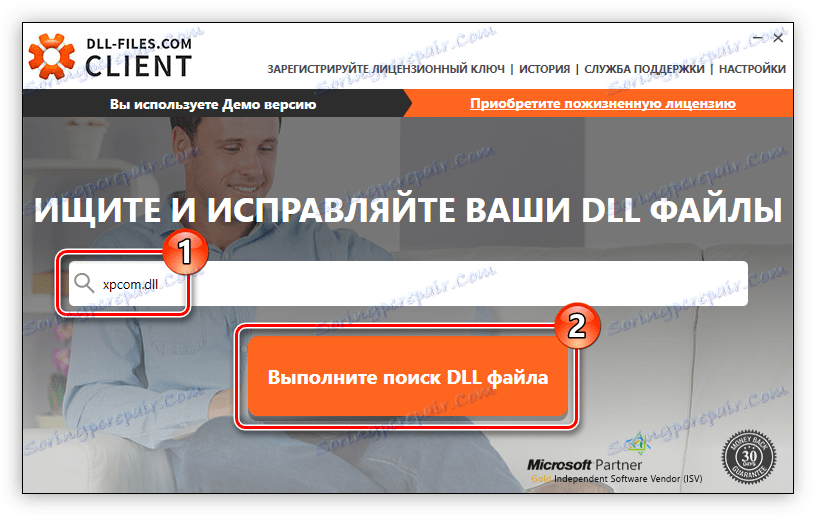
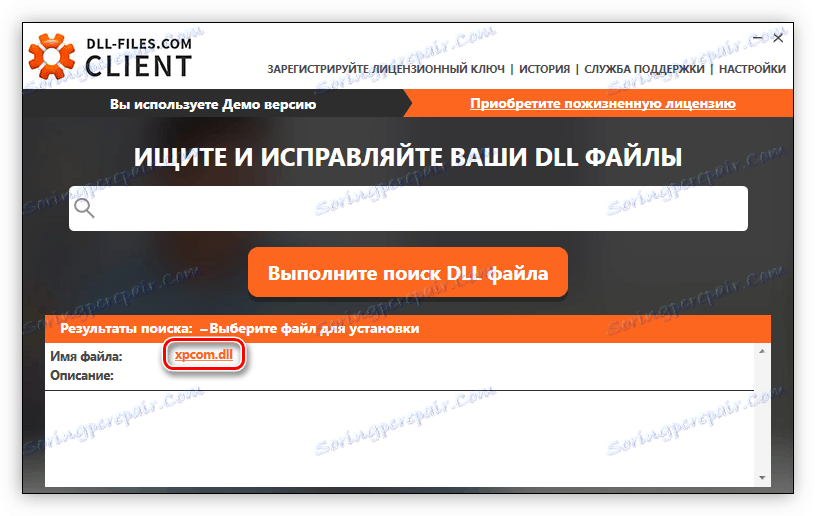
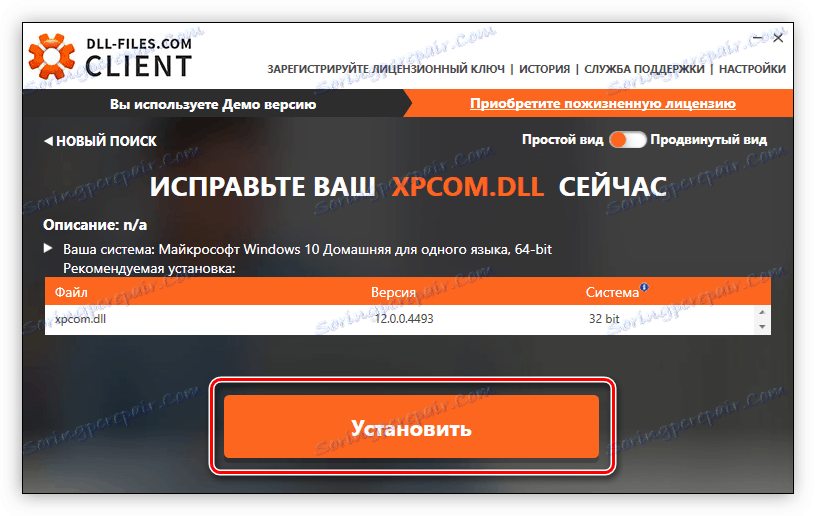
Ko bo postopek končan, bo v sistem nameščena knjižnica xpcom.dll, odpravljena pa bo težava z zagonom brskalnika.
2. način: Ponovno namestite Mozilla Firefox
Datoteka xpcom.dll pride v sistem, ko namestite Mozilla Firefox, to pomeni, da z namestitvijo brskalnika dodate zahtevano knjižnico. Pred tem pa je treba brskalnik popolnoma odstraniti. Na tej strani imamo podrobna navodila o tej temi.
Preberite več: Kako odstraniti Mozilla Firefox iz računalnika v celoti
Po odstranitvi morate namestitveni program brskalnika naložiti in znova namestiti.
Kliknite gumb »Prenesi zdaj« .
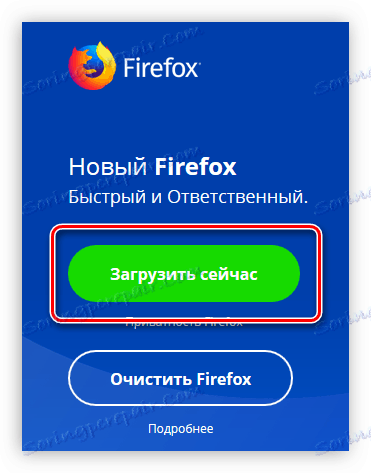
Po tem bo namestitveni program prenesen v mapo, ki ste jo določili. Pojdi na to, zaženite namestitveni program in zaženite navodila:
- Ker je bil brskalnik nameščen, lahko izberete, ali želite izbrisati predhodno sprejete spremembe ali ne. Glede na to, da v preteklosti obstajajo težave pri delovanju Firefoxa, potrdite polje in kliknite »Ponovno namestitev« .
- Počakajte, da namestitev ni končana.
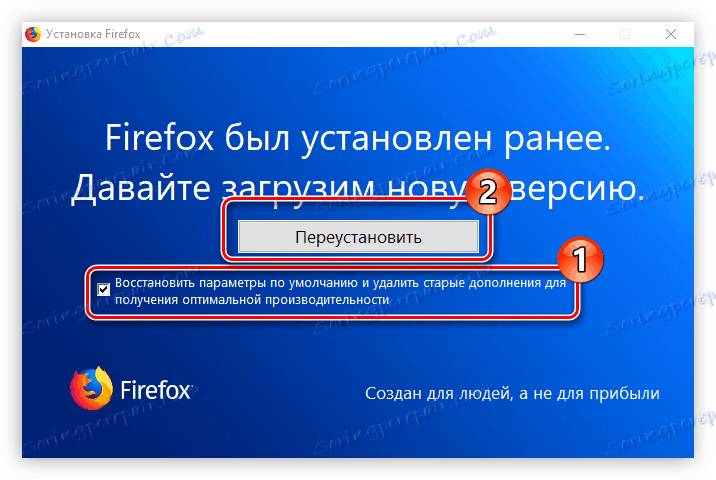
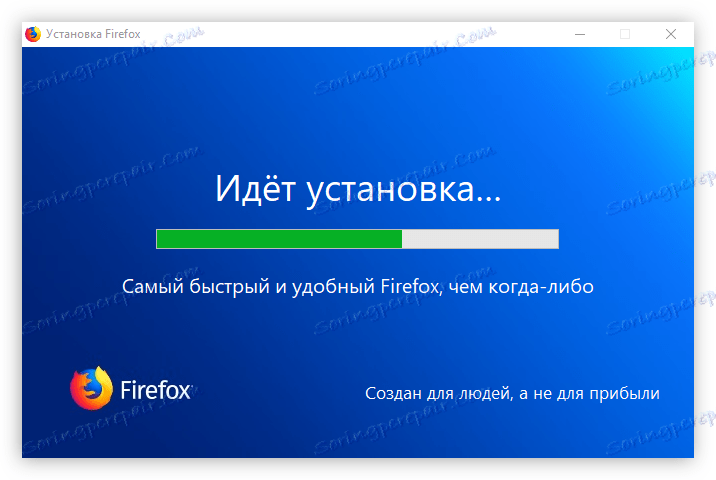
Po tem se bo izvedlo več sistemskih akcij in novi brskalnik Mozilla se bo samodejno zagnal.
3. način: Prenesite xpcom.dll
Če še vedno potrebujete manjkajočo datoteko xpcom.dll za zagon Mozilla Firefox, je zadnji način, da ga sami namestite. Precej preprosto je izdelati:
- Prenesite knjižnico xpcom.dll na svoj računalnik.
- Odprite mapo za prenos.
- Kopirajte to datoteko s hitrimi tipkami Ctrl + C ali z izbiro možnosti »Kopiraj« iz kontekstnega menija.
- Pojdite v sistemski imenik na enega od naslednjih načinov:
C:WindowsSystem32(za 32-bitne sisteme)
C:WindowsSysWOW64(za 64-bitne sisteme)Pomembno: če uporabljate različico operacijskega sistema Windows, ki je prišla pred 7., bo sistemski imenik imenovan drugače. Več informacij o tej temi najdete v ustreznem članku na naši spletni strani.
Preberite več: Kako namestiti dinamično knjižnico na računalniku
- Tam namestite datoteko knjižnice, tako da pritisnete Ctrl + V ali iz kontekstnega menija izberete »Prilepi« .
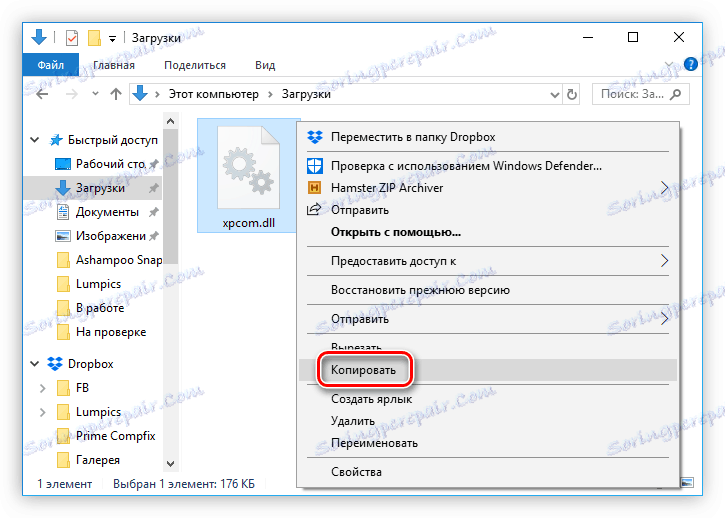
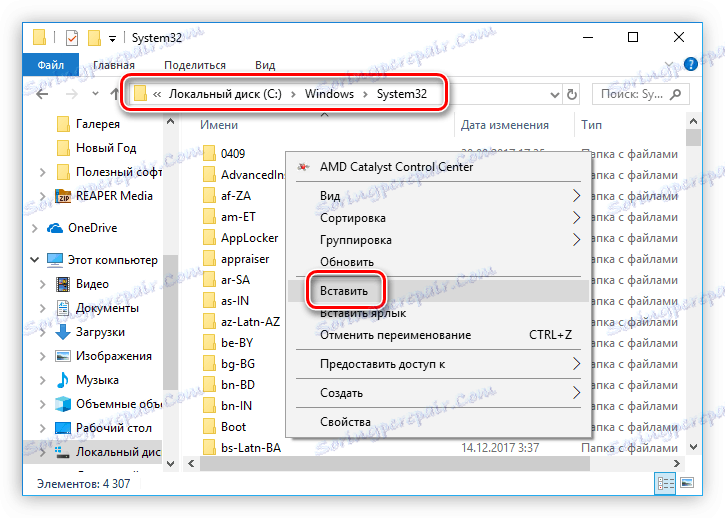
Po tem problem izgine. Če se to ne zgodi, se knjižnica ni prijavila na sam sistem. To moraš storiti sami. Imamo podrobno vodilo o tej temi na spletnem mestu, ki ga lahko spoznate tako, da greste to povezavo .